ソースとターゲットを準備します
 変更を提案
変更を提案


ソースとターゲットが次の要件を満たしていることを確認します。
ネットワーキング
-
ソースとターゲットに、データブローカーグループへのネットワーク接続が必要です。
たとえば、 NFS サーバがデータセンターにあり、データブローカーが AWS にある場合、ネットワークから VPC へのネットワーク接続( VPN または Direct Connect )が必要です。
-
ネットワークタイムプロトコル( NTP )サービスを使用するようにソース、ターゲット、およびデータブローカーを設定することを推奨します。3 つのコンポーネント間の時間差は 5 分を超えないようにしてください。
ターゲットディレクトリ
同期関係を作成する際、BlueXPのコピーと同期を使用して既存のターゲットディレクトリを選択し、必要に応じてそのディレクトリ内に新しいフォルダを作成できます。そのため、優先ターゲットディレクトリがすでに存在していることを確認してください。
ディレクトリを読み取るための権限
BlueXPのコピーと同期には、ソースまたはターゲット内のすべてのディレクトリやフォルダを表示するための読み取り権限が必要です。
- NFS
-
ファイルおよびディレクトリに対して、ソース / ターゲットに uid / gid を指定して権限を定義しておく必要があります。
- オブジェクトストレージ
-
-
AWS と Google Cloud の場合、データブローカーにはリストオブジェクトの権限が必要です(データブローカーのインストール手順を実行する場合、これらの権限はデフォルトで提供されます)。
-
Azure 、 StorageGRID 、 IBM の場合は、同期関係のセットアップ時に入力するクレデンシャルに、リストオブジェクトの権限が必要です。
-
- SMB
-
同期関係のセットアップ時に入力する SMB クレデンシャルには、リストフォルダの権限が必要です。

|
データブローカーでは、デフォルトで、 .snapshot 、 ~snapshot 、 .copy-Offload の各ディレクトリが無視されます |
[s3] Amazon S3バケットの要件
Amazon S3 バケットが次の要件を満たしていることを確認します。
Amazon S3 でサポートされているデータブローカーの場所
S3 ストレージを含む同期関係では、 AWS または社内にデータブローカーを導入する必要があります。いずれの場合も、BlueXPのコピーと同期で、インストール時にデータブローカーをAWSアカウントに関連付けるように求められます。
サポートされている AWS リージョン
中国地域を除くすべての地域がサポートされています。
他の AWS アカウントの S3 バケットに必要な権限
同期関係をセットアップする際、データブローカーに関連付けられていない AWS アカウントに配置されている S3 バケットを指定することができます。
"この JSON ファイルに含まれている権限" データブローカーがアクセスできるように、 S3 バケットに適用する必要があります。これらの権限を使用すると、データブローカーはバケットとの間でデータをコピーし、バケット内のオブジェクトを一覧表示できます。
JSON ファイルに含まれる権限については、次の点に注意してください。
-
_<BucketName> _ は、データブローカーに関連付けられていない AWS アカウントにあるバケットの名前です。
-
<Rolear> は次のいずれかに置き換える必要があります。
-
データブローカーを Linux ホストに手動でインストールした場合、データブローカーの導入時に AWS クレデンシャルを指定した AWS ユーザの ARN を _Rolears_should be the ARN when deploying a AWS credentials
-
CloudFormation テンプレートを使用して AWS にデータブローカーを導入した場合は、テンプレートによって作成された IAM ロールの ARN を _RoleARN _ にする必要があります。
ロールARNを確認するには、EC2コンソールに移動してデータブローカーインスタンスを選択し、概要タブからIAMロールを選択します。次に、ロール ARN を含む IAM コンソールに概要ページが表示されます。

-
Azure BLOBストレージの要件
Azure BLOB ストレージが次の要件を満たしていることを確認します。
Azure BLOB でサポートされるデータブローカーの場所
データブローカーは、同期関係に Azure BLOB ストレージが含まれている場合でも、任意の場所に配置できます。
サポートされている Azure リージョン
中国、米国政府、米国国防総省を除くすべての地域がサポートされます。
Azure Blob および NFS / SMB を含む関係の接続文字列
Azure BlobコンテナとNFSまたはSMBサーバの間の同期関係を作成する場合は、BlueXPのコピーとストレージアカウント接続文字列との同期を指定する必要があります。
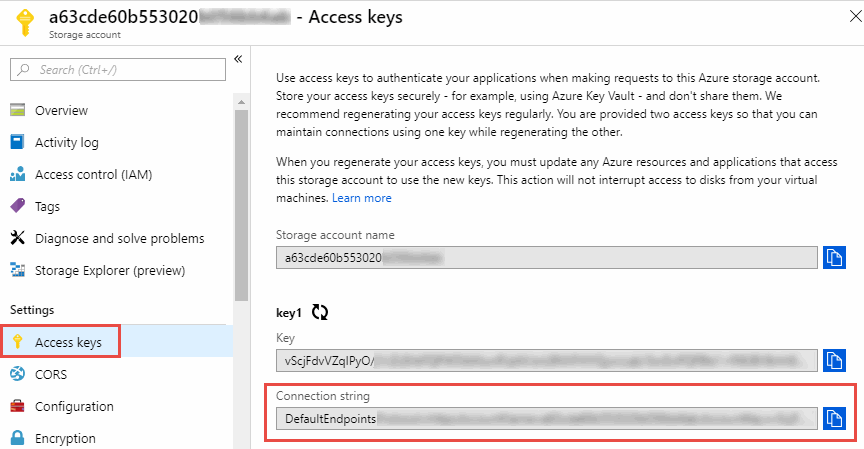 を選択すると表示されます。"]
を選択すると表示されます。"]
2 つの Azure Blob コンテナ間でデータを同期する場合は、接続文字列にを含める必要があります "共有アクセスシグニチャ" ( SAS )。BLOB コンテナと NFS サーバまたは SMB サーバの間で同期する場合は、 SAS を使用することもできます。
SA は、 BLOB サービスとすべてのリソースタイプ(サービス、コンテナ、オブジェクト)へのアクセスを許可する必要があります。SAS には、次の権限も含まれている必要があります。
-
ソース BLOB コンテナの場合: read および list
-
ターゲット BLOB コンテナの場合:読み取り、書き込み、一覧表示、追加、作成
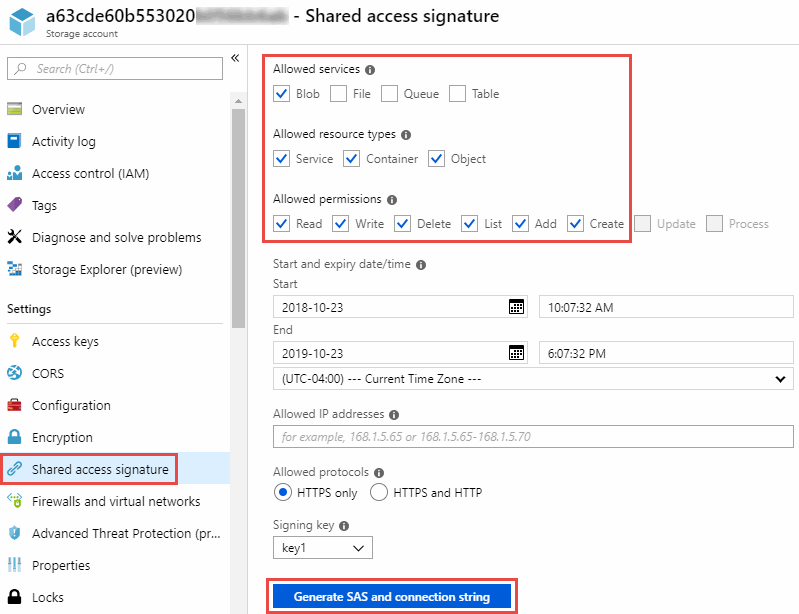 を選択すると表示されます。"]
を選択すると表示されます。"]

|
Azure BLOBコンテナを含むContinuous Sync関係を実装する場合は、通常の接続文字列またはSAS接続文字列を使用できます。SAS接続文字列を使用している場合は、近い将来有効期限が切れるように設定しないでください。 |
Azure Data Lake Storage Gen2
Azure Data Lakeを含む同期関係を作成する場合は、BlueXPのコピーとストレージアカウントの接続文字列との同期を指定する必要があります。共有アクセスシグニチャ(SAS)ではなく、通常の接続文字列である必要があります。
Azure NetApp Files の要件
Azure NetApp Files との間でデータを同期する場合は、 Premium または Ultra サービスレベルを使用します。ディスクのサービスレベルが Standard の場合は、エラーやパフォーマンスの問題が発生することがあります。

|
適切なサービスレベルの決定に支援が必要な場合は、ソリューションアーキテクトに相談してください。取得できるスループットはボリュームサイズとボリューム階層によって決まります。 |
Box の要件
-
Box を含む同期関係を作成するには、次の資格情報を入力する必要があります。
-
クライアント ID
-
クライアントシークレット
-
秘密鍵
-
公開鍵 ID
-
パスフレーズ
-
エンタープライズ ID
-
-
Amazon S3 から Box への同期関係を作成する場合は、統合構成のデータブローカーグループを使用し、次の設定を 1 にする必要があります。
-
スキャナの同時実行数
-
スキャナ処理の上限
-
転送元同時実行数
-
転送元プロセスの制限
-
Google Cloud Storageバケットの要件
Google クラウドストレージバケットが次の要件を満たしていることを確認します。
Google クラウドストレージでサポートされるデータブローカーの場所
Google Cloud Storage を含む同期関係を確立するには、 Google Cloud または自社運用環境にデータブローカーを導入する必要があります。BlueXPのコピーと同期を使用すると、データブローカーのインストールプロセスに従って同期関係を作成できます。
サポートされている Google Cloud リージョン
すべてのリージョンがサポートされています。
他の Google Cloud プロジェクトのバケットに対する権限
同期関係を設定する際、データブローカーのサービスアカウントに必要な権限を指定している場合は、異なるプロジェクトの Google Cloud バケットから選択できます。 "サービスアカウントの設定方法について説明します"。
SnapMirror デスティネーションの権限
同期関係のソースが SnapMirror デスティネーション(読み取り専用)の場合、「読み取り / リスト」権限でソースからターゲットにデータを同期できます。
Google Cloudバケットの暗号化
お客様が管理するKMSキーまたはGoogleが管理するデフォルトのキーを使用して、ターゲットのGoogle Cloudバケットを暗号化できます。バケットにKMS暗号化がすでに追加されている場合は、Googleが管理するデフォルトの暗号化よりも優先されます。
お客様が管理するKMSキーを追加するには、 "正しい権限"、およびキーはバケットと同じリージョンに存在する必要があります。
Googleドライブ
Googleドライブを含む同期関係を設定する場合は、次の情報を入力する必要があります。
-
データを同期するGoogleドライブの場所にアクセスできるユーザーの電子メールアドレス
-
Google Driveへのアクセス権限を持つGoogle CloudサービスアカウントのEメールアドレスです
-
サービスアカウントの秘密鍵
サービスアカウントを設定するには、Googleのドキュメントに記載されている手順に従います。
OAuth Scopesフィールドを編集する場合は、次のスコープを入力します。
NFS サーバの要件
-
NFS サーバには、 NetApp システムまたは NetApp 以外のシステムを使用できます。
-
ファイルサーバは、データブローカーホストが必要なポート経由でエクスポートにアクセスできるようにする必要があります。
-
111 TCP/UDP
-
2049 TCP/UDP
-
5555 TCP/UDP
-
-
NFS バージョン 3 、 4.0 、 4.1 、 4.2 がサポートされています。
サーバで目的のバージョンが有効になっている必要があります。
-
ONTAP システムから NFS データを同期する場合は、 SVM の NFS エクスポートリストへのアクセスが有効になっていることを確認します( vserver nfs modify -vserver _svm_name _showmount enabled )。
ONTAP 9.2 以降では、 showmount のデフォルト設定は _enabled_starting です。
ONTAP の要件
同期関係に Cloud Volumes ONTAP またはオンプレミスの ONTAP クラスタが含まれており、 NFSv4 以降を選択した場合は、 ONTAP システムで NFSv4 ACL を有効にする必要があります。これは ACL をコピーするために必要です。
ONTAP S3 ストレージの要件
を含む同期関係を設定する場合 "ONTAP S3 ストレージ"を使用するには、次のものを用意する必要があります。
-
ONTAP に接続されている LIF の IP アドレス S3
-
ONTAP が設定されているアクセスキーとシークレットキー を使用してください
SMB サーバの要件
-
SMB サーバは、 NetApp システムまたは他社製システムのいずれかです。
-
BlueXPのコピーと同期を、SMBサーバに対する権限があるクレデンシャルで指定する必要があります。
-
ソース SMB サーバについては、 list および read という権限が必要です。
Backup Operators グループのメンバーは、ソース SMB サーバでサポートされています。
-
ターゲット SMB サーバについては、 list 、 read 、および write の各権限が必要です。
-
-
ファイルサーバは、データブローカーホストが必要なポート経由でエクスポートにアクセスできるようにする必要があります。
-
139 TCP
-
445 TCP
-
137-138 UDP
-
-
SMB バージョン 1.0 、 2.0 、 2.1 、 3.0 、および 3.11 がサポートされます。
-
「フルコントロール」権限を持つ「管理者」グループにソースフォルダとターゲットフォルダを付与します。
この権限を付与しないと、データブローカーにファイルまたはディレクトリの ACL を取得するための十分な権限がない可能性があります。この場合、 "getxattr error 95" というエラーが表示されます。
非表示のディレクトリとファイルに関する SMB の制限
SMB の制限は、 SMB サーバ間でデータを同期する際に非表示のディレクトリとファイルに影響します。ソース SMB サーバ上のディレクトリまたはファイルが Windows で非表示になっていた場合、非表示属性はターゲット SMB サーバにコピーされません。
大文字と小文字の区別がないため、 SMB 同期の動作が制限されます
SMB プロトコルでは大文字と小文字が区別されないため、大文字と小文字は同じものとして扱われます。この動作により、ターゲットに SMB サーバとデータがすでに存在する同期関係では、ファイルが上書きされ、ディレクトリのコピーでエラーが発生する可能性があります。
たとえば、ソースに「 A 」という名前のファイルがあり、ターゲットに「 A 」という名前のファイルがあるとします。BlueXPのコピーと同期で「A」という名前のファイルがターゲットにコピーされると、ファイル「A」がソースのファイル「A」で上書きされます。
ディレクトリの場合は、ソースに「 b 」という名前のディレクトリがあり、ターゲットに「 B 」という名前のディレクトリがあるとします。BlueXPのコピーと同期で「b」というディレクトリをターゲットにコピーしようとすると、ディレクトリがすでに存在することを示すエラーがBlueXPのコピーと同期に表示されます。そのため、BlueXPのコピーと同期で「B」というディレクトリのコピーが常に失敗します。
この制限を回避する最善の方法は、空のディレクトリにデータを確実に同期させることです。

